苹果Mac怎样安装xp系统 苹果Mac安装xp系统的方法
发布时间:2017-07-04 13:43:33 浏览数:
今天给大家带来苹果Mac怎样安装xp系统,苹果Mac安装xp系统的方法,让您轻松解决问题。
本文将介绍,如何在苹果系统下安装xp操作系统.具体方法如下:
1打开硬盘
打开MAC下硬盘(一般在桌面的屏幕右上角)如图
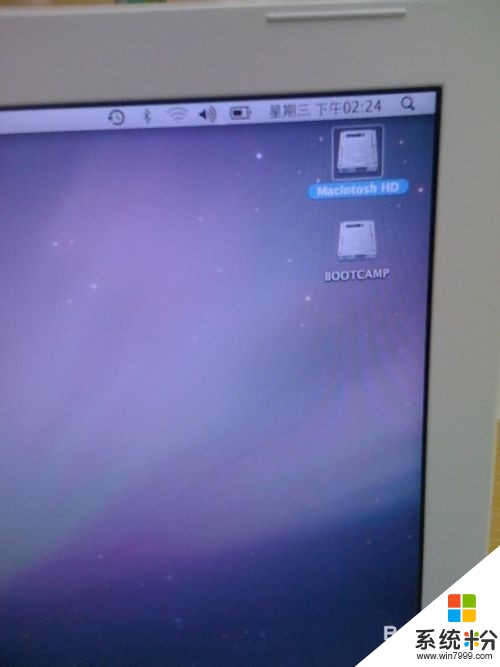 2
2打开实用工具
在应用程序列表中找到"实用工具",如图
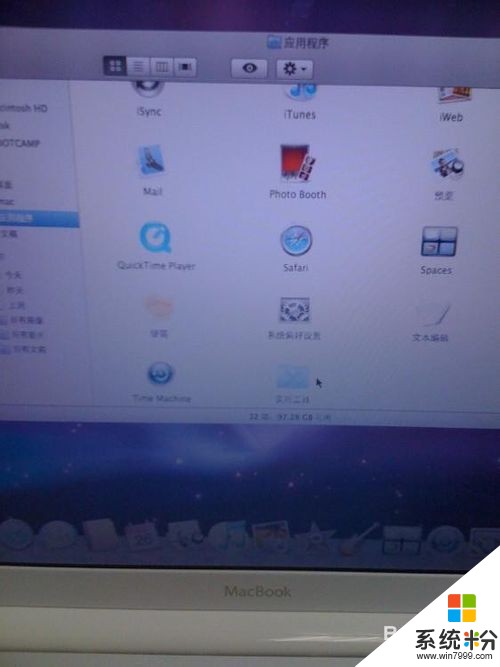 3
3打开Bootcamp助理
在实用工具中找到"Bootcamp助理"软件,如图
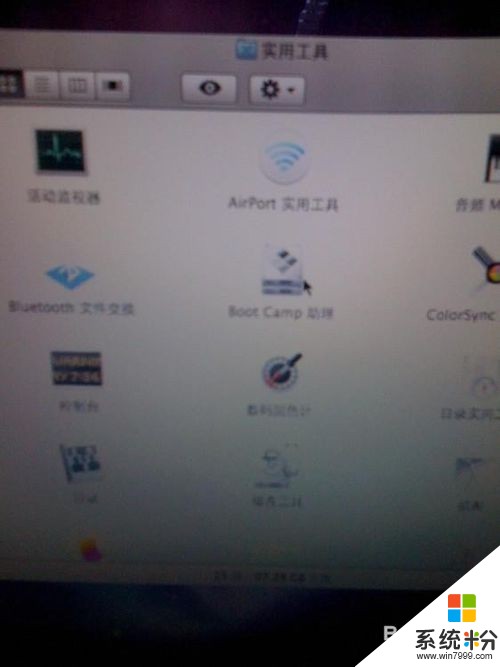 4
4恢复分区
运行Bootcamp选择"创建或移去windows分区" -> 继续 ->恢复

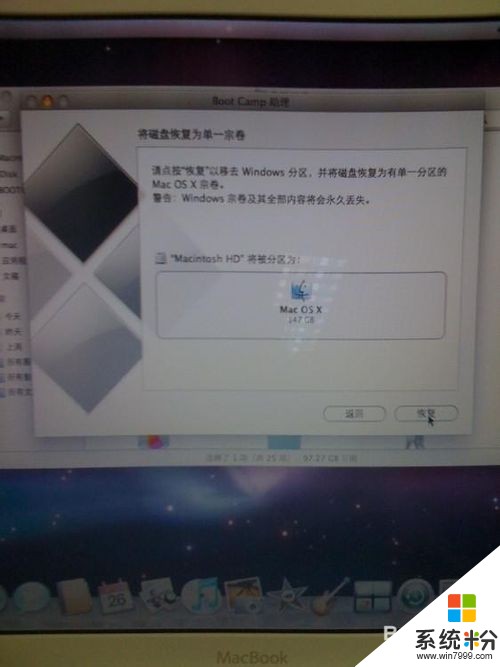 5
5输入密码
输入系统的密码,如没有密码,直接点击"好"
(下面是怎样再装上XP系统,以前没安装过XP系统的用户开始细看)
 6
6重新分区
打开"应用程序" > 实用工具 > 运行"Bootcamp助理" -> 手动拖移分隔条以设定分区大小,如图
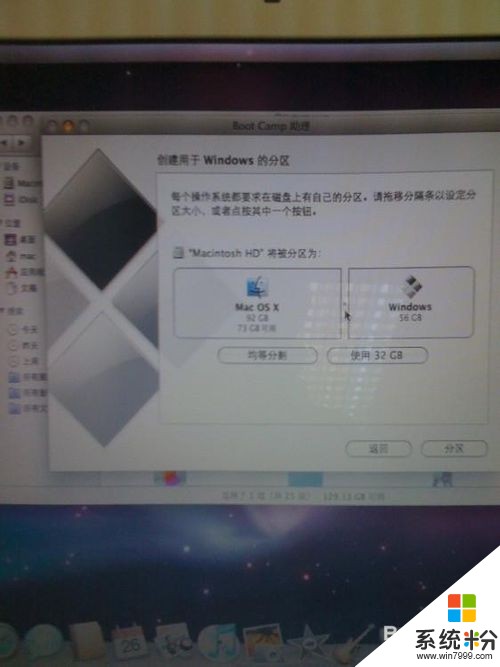 7
7点击分区
设置新的xp系统大小后,点击"分区"开始划分新空间区域
 8
8开始安装xp系统
放入XP系统的光盘 -> 点击"安装",如图
 9
9格式化磁盘
以下和一般PC机装XP差不多了,要注意的是选中最下面C盘继续,不要格错盘,只格C盘其它盘不要动!
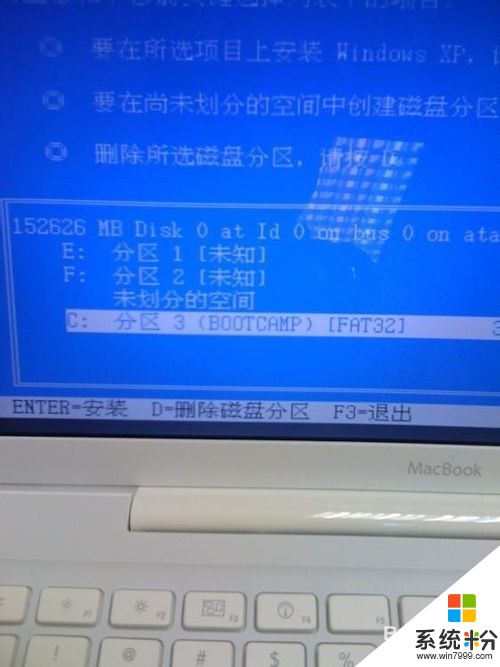 10
10等待安装
静静等待安装完毕,不要操作任何动作,直到安装完毕
 11
11安装驱动
安装好XP系统之后拿出随机自带系统光盘第一张插入光驱 -> 自动运行 -> 点"下一步"、继续,就可装上所有硬件驱动
 12
12查看驱动是否正确
到控制面板中查看驱动列表是否安装完毕
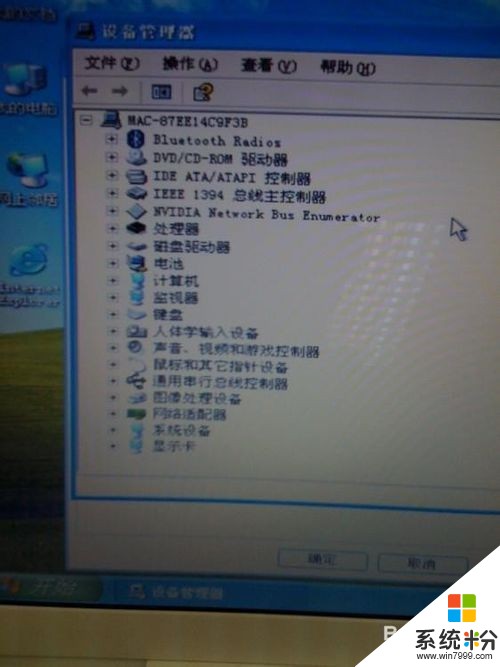 13
13安装完毕
安装驱动后重启电脑,重启时按着option键不放直到出现如下画面,选择你要进入的系统。
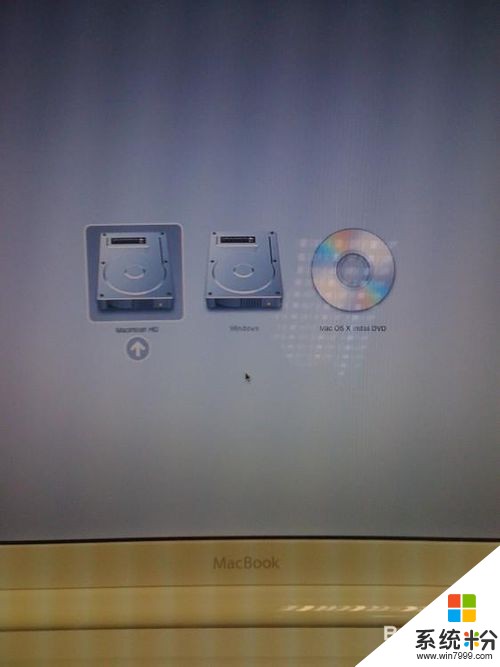
以上就是苹果Mac怎样安装xp系统,苹果Mac安装xp系统的方法教程,希望本文中能帮您解决问题。